Code Composer Studio下载
1、TI官网下载地址:link
2、百度网盘下载地址:link
提取码:5c7v
一、CCS官网下载
TI官方提供了免费的Code Composer Studio 集成开发软件下载供广大使用者学习开发
1、首先点击笔者上述提供的官方下载链接进入下载页面

2、笔者在此选择当前最新版本Code Composer Studio Version 10

3、在Dowmload中选择要下载的版本,笔者本章下载的是Windows 64 installers

二、CCS安装教程
1、解压压缩包,双击.exe文件

2、点击NEXT ->选择“I accept”

3、点击"next" --> 弹出warning窗口 --> 点击“确定”

4、配置安装路径

5、选择 “根据用户需求安装” 或者 “完整版”,在此我们选择安装完整版

6、等待安装完成

7、点击finish,安装完成
三、CCS创建一个工程
1、选择一个目录作为workspace

2、创建新的工程,选择产品类型

3、配置芯片类型 —> 设置连接方式 —> 设置工程名称

4、选择工程类型 —> 完成创建

5、一个新的工程就创建好了








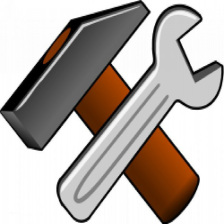
 本文介绍了CodeComposerStudio (CCS) 的下载途径及详细安装步骤,并指导如何创建一个新的工程项目。
本文介绍了CodeComposerStudio (CCS) 的下载途径及详细安装步骤,并指导如何创建一个新的工程项目。
















 299
299

 被折叠的 条评论
为什么被折叠?
被折叠的 条评论
为什么被折叠?








